完成図
SingleView(第一画面)からボタンを押すと、SpriteKit(第二画面)に移行する。
SingleView(第一画面)
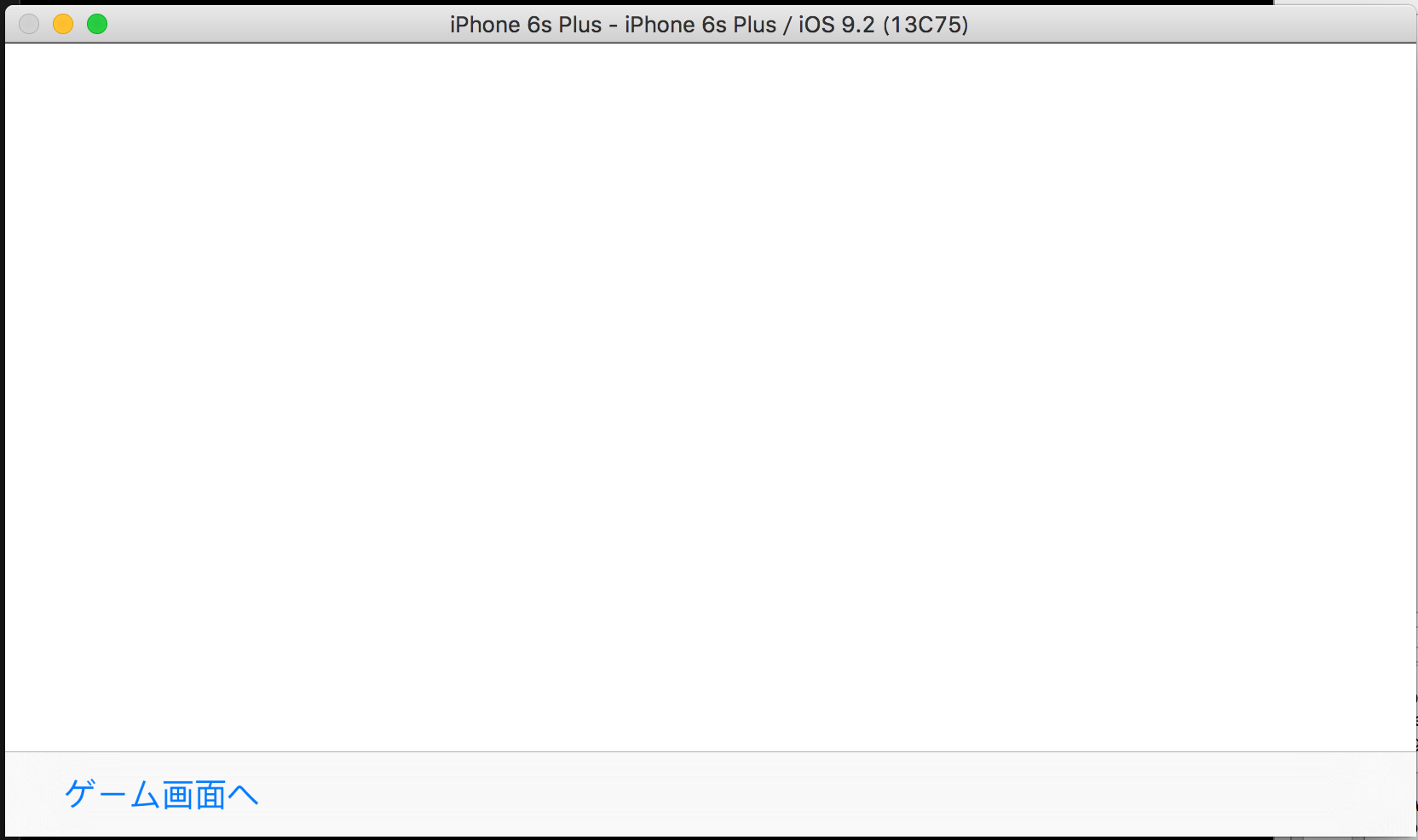 #### SpriteKit(第二画面)
#### SpriteKit(第二画面)

Step1. Main.storyborad を実装する
- ゲーム画面用の View Controllerを追加する
- Toolbar を追加する
- Segues を設定する。
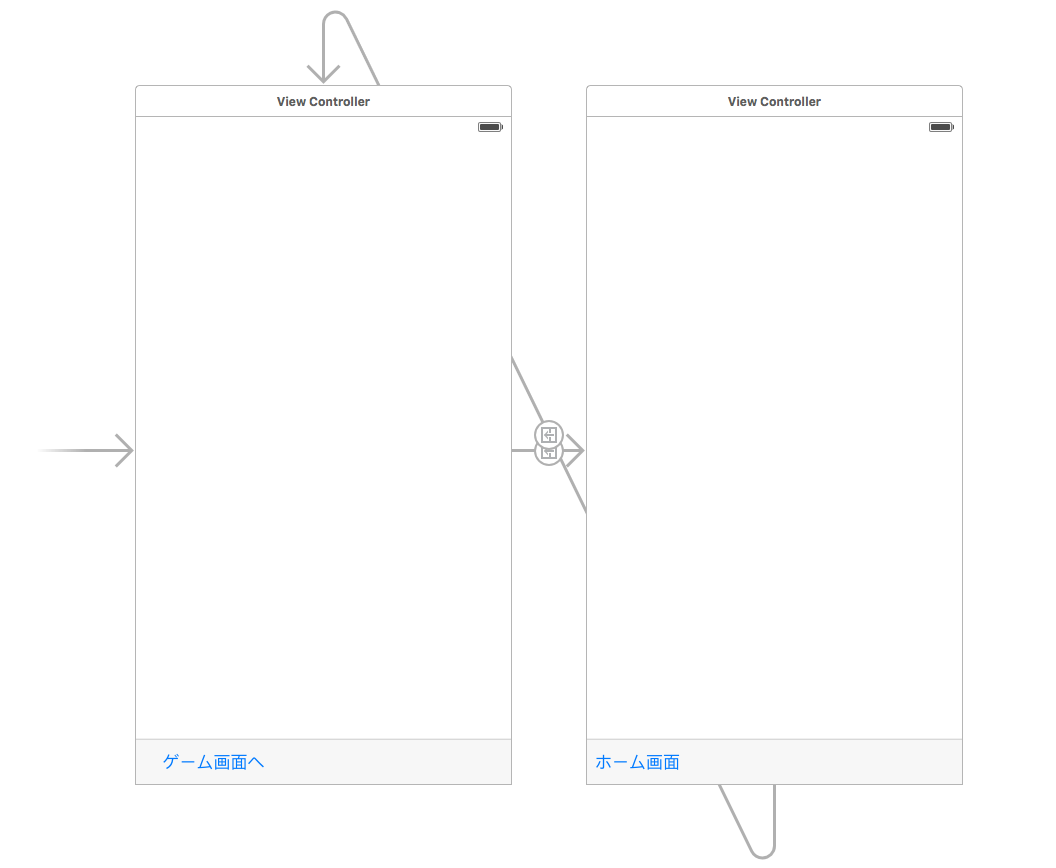
Step2. フレームワークを追加する
- Build Phases -> Link Binary With Libraries から
- +を押す
- SpriteKit と入力し、SpriteKit.frameworkを追加する
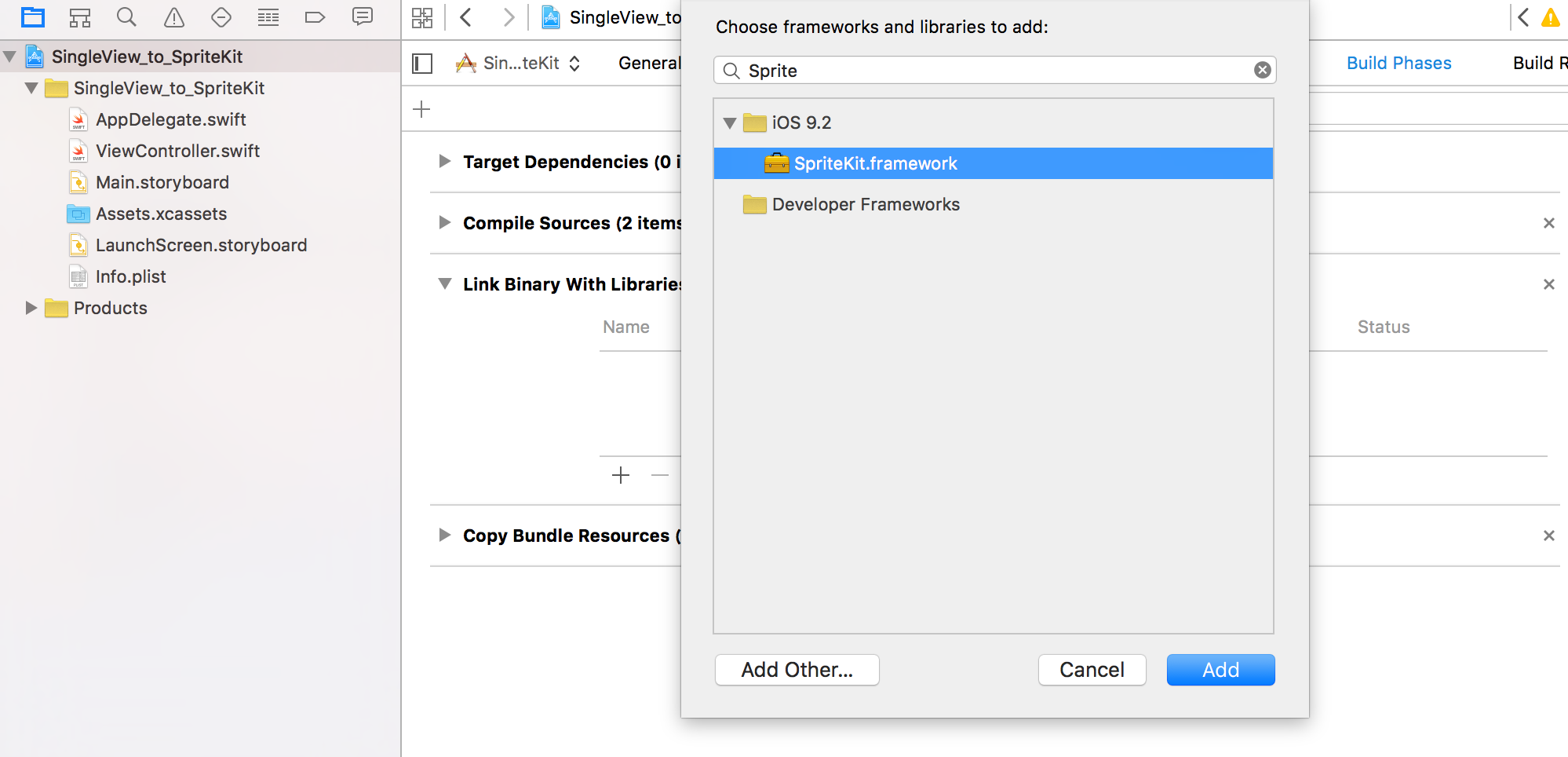
Step3. ゲーム画面用 View Controller を設定する
- Main.storyboardを右クリックし、New File -> iOS -> Source から Cocoa Touch Class を追加する
- Sublass of:を UIViewCOntroller にする
- Class: をViewController_game にする(任意の名前)
- Next を押す
- Create を押す
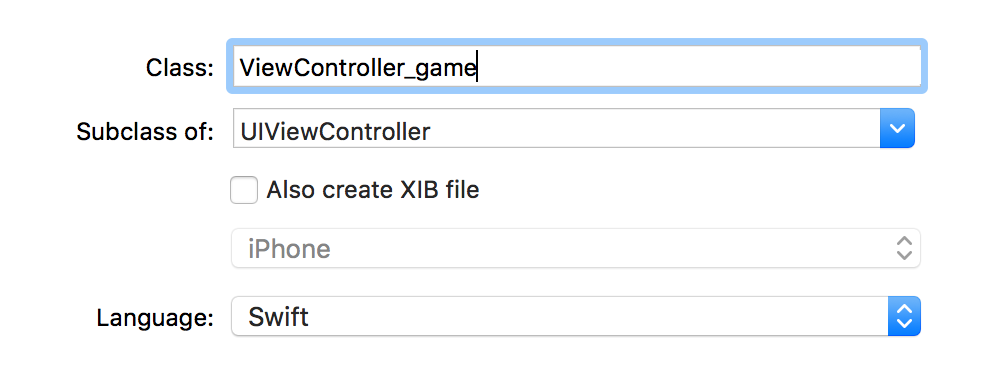 6. Main.storyboardから二つ目のView Controller のshow the identity inspectorからCustom Class を3.で追加した ViewController_gameに設定する
6. Main.storyboardから二つ目のView Controller のshow the identity inspectorからCustom Class を3.で追加した ViewController_gameに設定する
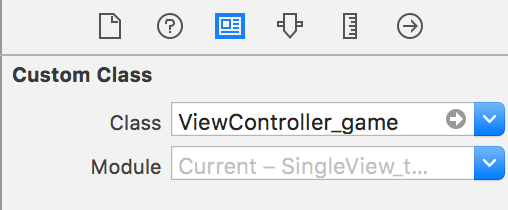 7. ゲーム画面を表示する Viewを追加する
8. View の Custom Class を SKView に設定する
7. ゲーム画面を表示する Viewを追加する
8. View の Custom Class を SKView に設定する
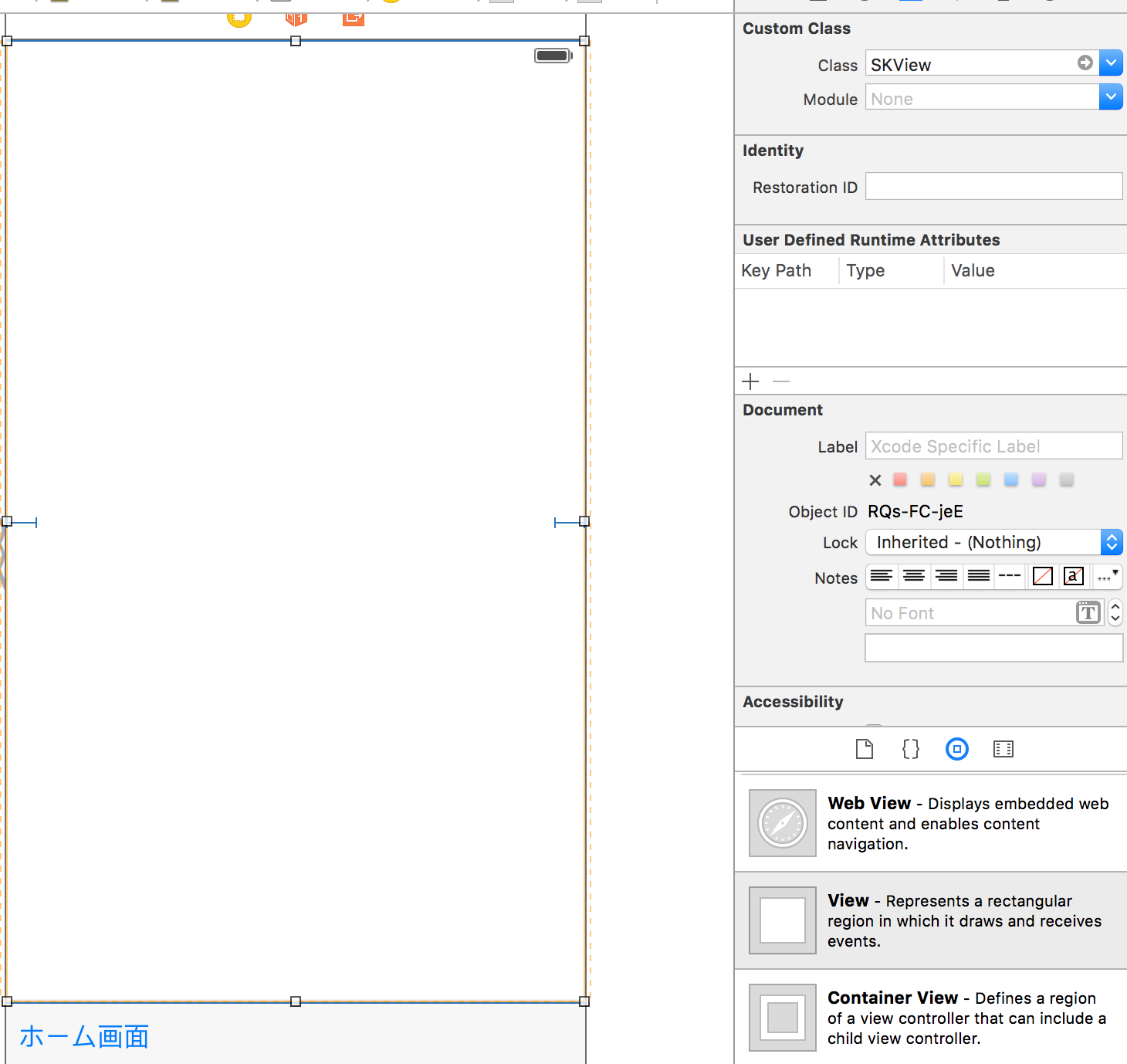
Step4. ゲームを実装する
- Main.storyboardを右クリックし、New File -> iOS -> Source から Swift File を追加する
- 名前をGameScene.swiftに設定し、Createを押す
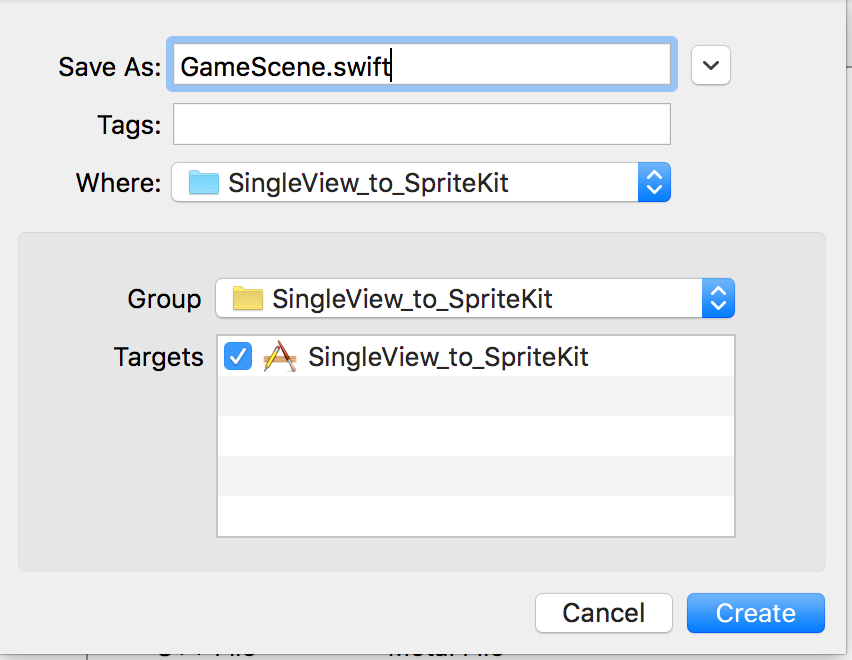
- GameScene.swiftを実装する
GameScene.swift
import SpriteKit
class GameScene: SKScene {
var testLavel = SKLabelNode()
override func didMoveToView(view: SKView) {
self.backgroundColor = UIColor.blackColor()
testLavel.fontName = "Helvetica"
testLavel.fontSize = 50
testLavel.text = "表示成功"
testLavel.fontColor = SKColor.whiteColor()
testLavel.position = CGPoint(x: CGRectGetMidX(self.frame), y: CGRectGetMidY(self.frame))
testLavel.zPosition = 1
self.addChild(testLavel)
}
override func touchesBegan(touches: Set<UITouch>, withEvent event: UIEvent?) {
}
override func update(currentTime: CFTimeInterval) {
}
}
Step5. ViewController_game.swift の設定をする
- Main.storyboard から View の Outlet を作成する
- Name を game_scene
- Type を SKView とする
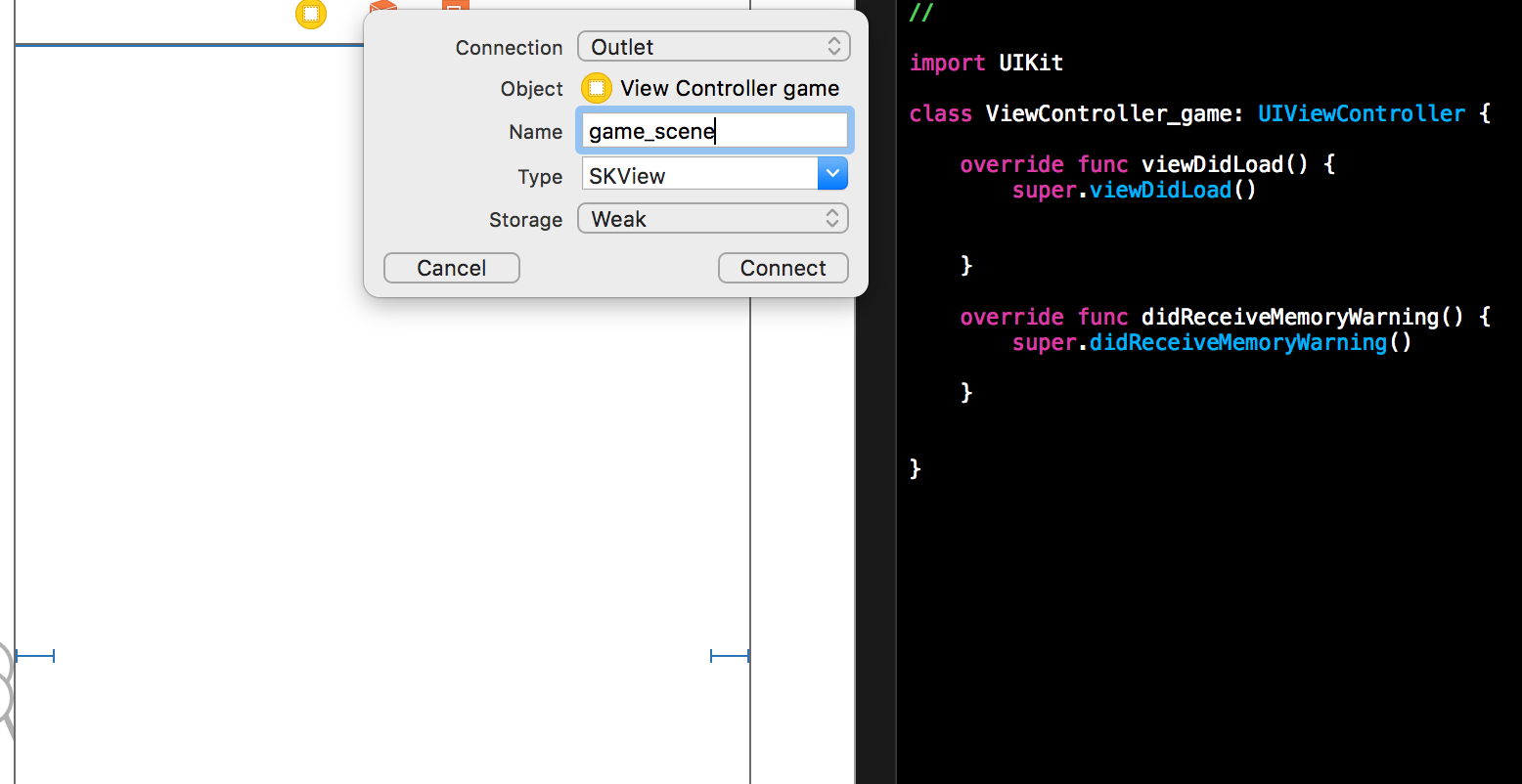 4. ViewController_game.swiftの設定をする
4. ViewController_game.swiftの設定をする
ViewController_game.swift
import UIKit
import SpriteKit
class ViewController_game: UIViewController {
@IBOutlet weak var game_scene: SKView!
override func viewDidLoad() {
super.viewDidLoad()
// シーン
let gscene = GameScene()
let skview = self.game_scene
gscene.size = game_scene.frame.size
// FPSカウント表示
skview.showsFPS = true
skview.showsNodeCount = true
skview.presentScene(gscene)
}
override func didReceiveMemoryWarning() {
super.didReceiveMemoryWarning()
}
}
以上です。
ありがとうございました。